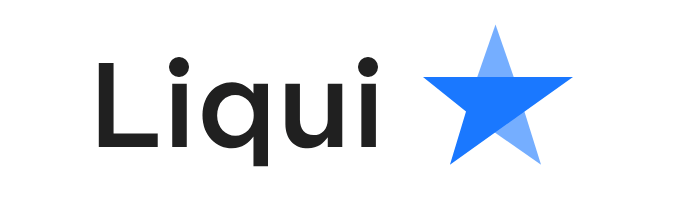
Liqui(リクイ)の使い方を紹介します!
この記事で紹介するのは、入金方法や売買のやり方、出金までの一連の流れです。
「登録したけど使い方が分からない」
そういった方は参考にしてみてください。
Liquiの登録方法と二段階認証設定
▼登録方法や二段階認証はこちらの記事でまとめています。
-
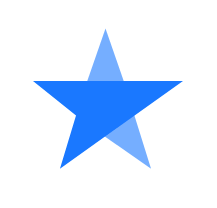
-
Liqui(リクイ)の登録方法や二段階認証設定を具体的に分かりやすく説明
Liquiは閉鎖しました。 Liqui(リクイ)の登録方法から二段階認証設定、使い方まで紹介します。 Liquiは海外の仮想通貨取引所で日本語は未対応ですので、画像付きで分 ...
Liquiの使い方
この記事では、Liqui(リクイ)の基本的な使い方を紹介します。
- 取引を始めるための入金
- 買い方や売り方などの注文方法
- 最後に出金
という感じで一連の流れを解説していきます。
Liquiへ入金(預け入れ)
はじめに入出金画面に移動します。
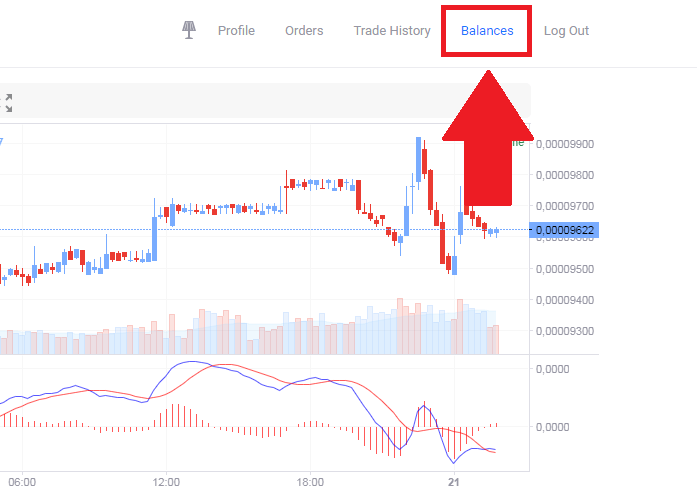
画面右上にある【Balances】をクリックしましょう!
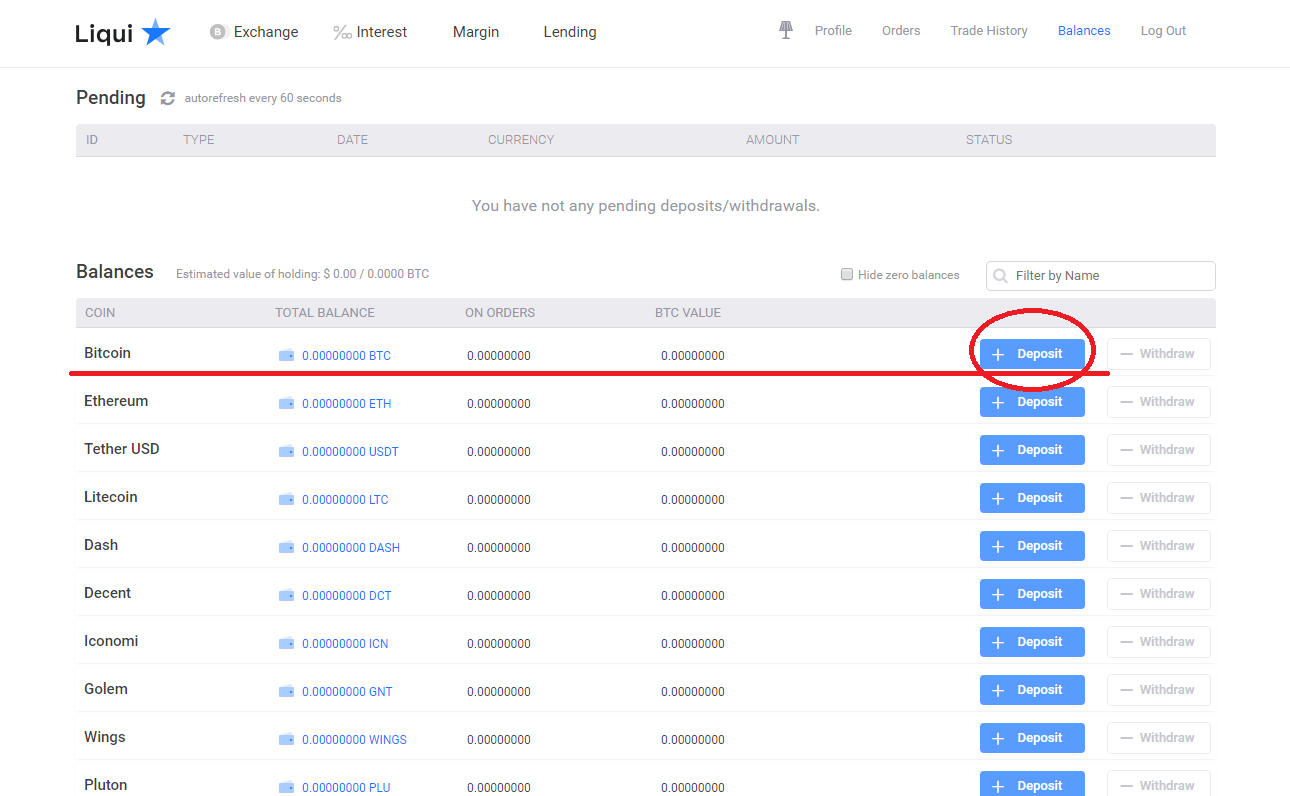
次に入金する通貨を探します。
見つけたら、その通貨の右側にある【Deposit】ボタンをクリックしましょう。
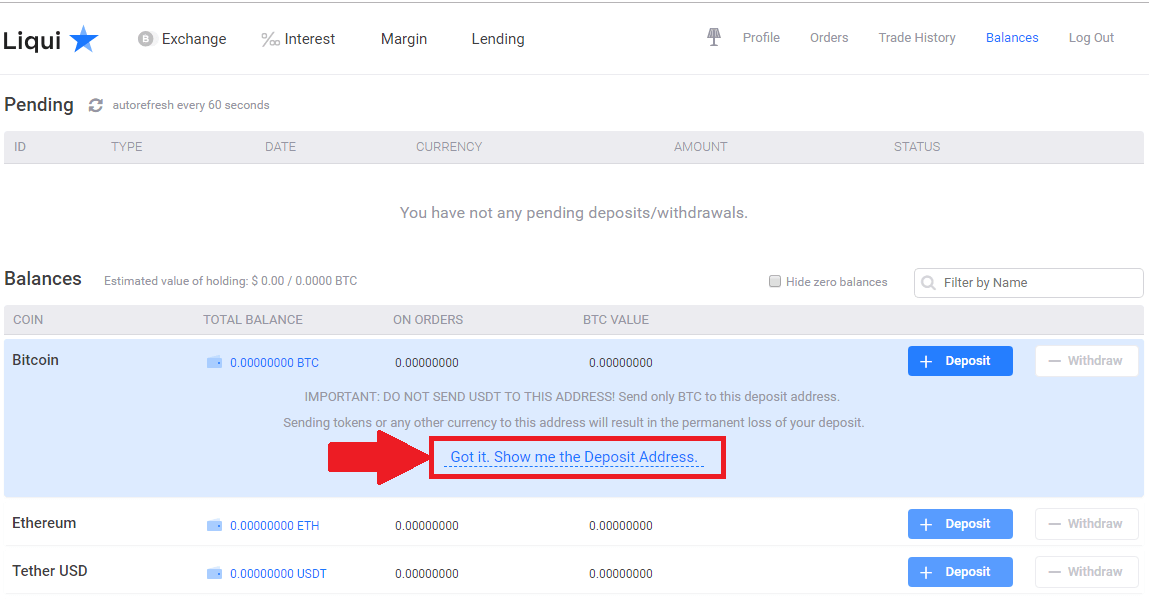
上記画像のように表示されます。
ここには注意事項も書かれています。
「 IMPORTANT: DO NOT SEND USDT TO THIS ADDRESS! Send only BTC to this deposit address. 」
ビットコインアドレスにビットコイン以外を送らないでね。
「Sending tokens or any other currency to this address will result in the permanent loss of your deposit.」
間違って送った場合は、その資産は失ってしまうよ。
こんな感じです。
どちらもOKなら【Got it. Show me the Deposit Address】をクリックしましょう。
ちなみに意味は「理解した、アドレスを表示する」です。
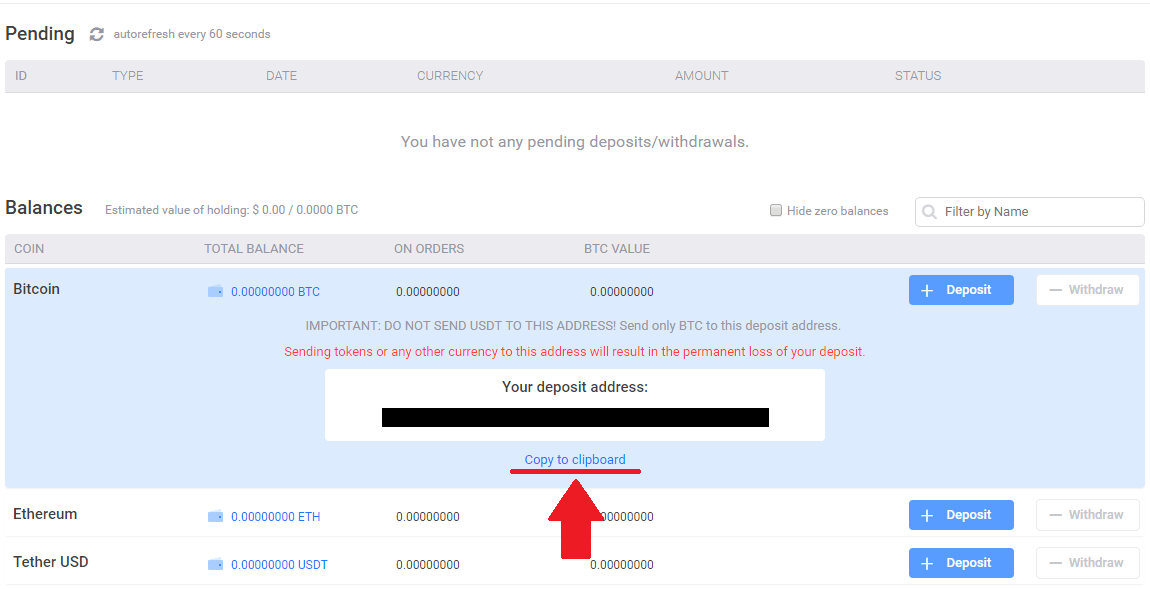
「Your deposit address」
あなたの入金アドレスとあるので、【Copy to clipboard】をクリックし、アドレスをコピーして送金元へ移動しましょう!
今回はビットフライヤーを利用します。
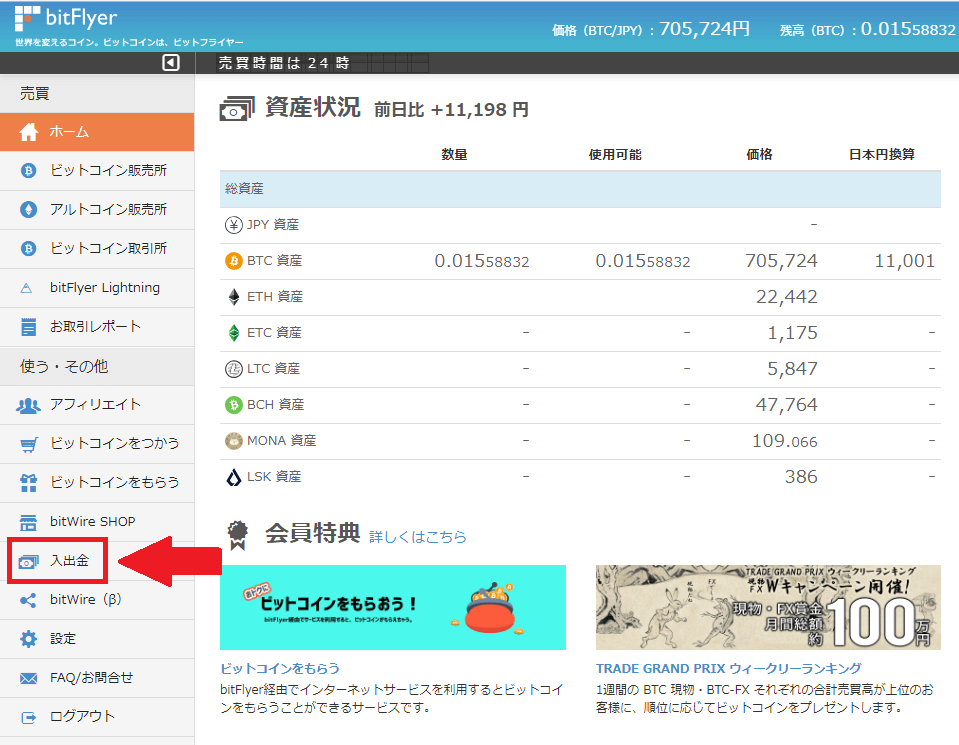
ビットフライヤーに移動したら、まずは【入出金】をクリック。
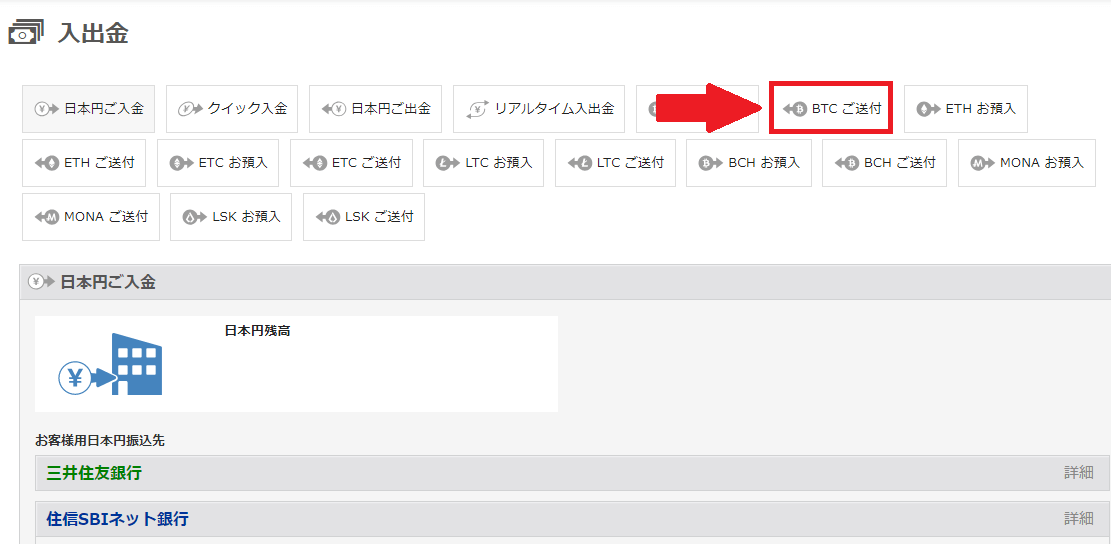
次に送金する通貨の選択を行います。
今回はビットコインを送金するので【BTC ご送付】をクリック。
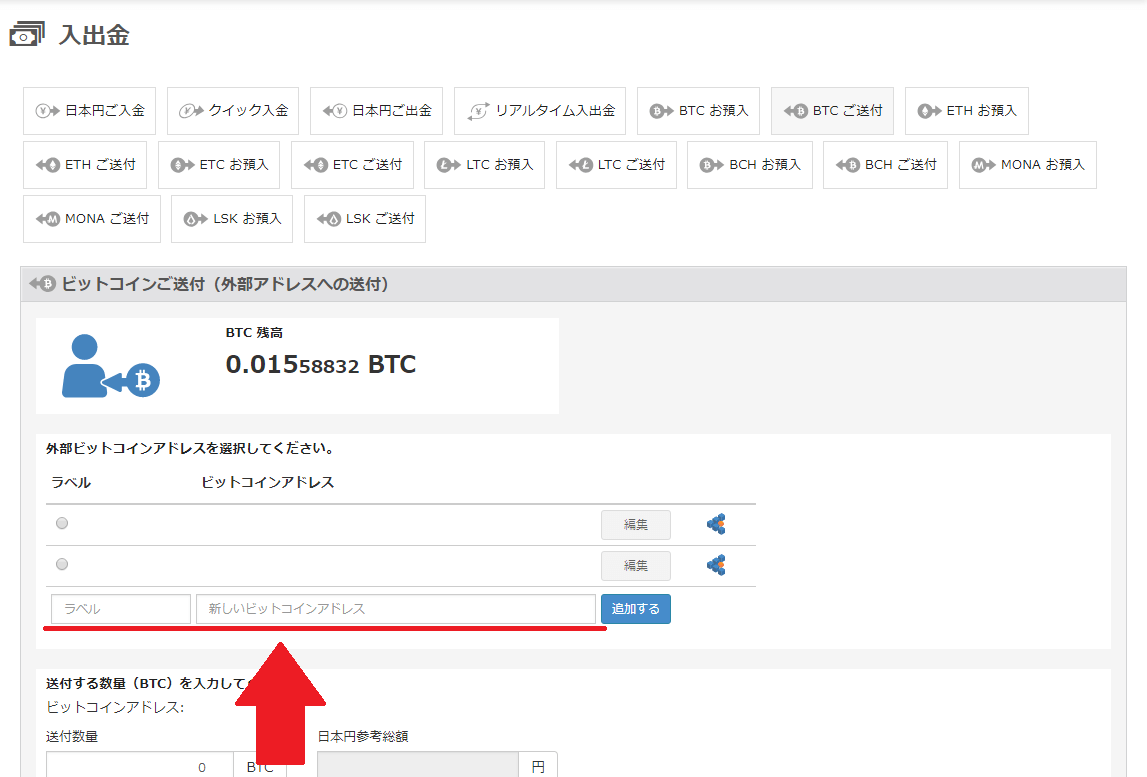
ビットコインの送金画面に移動しましたね。
ビットフライヤーでは、送金する前にアドレスを追加する必要があります。
ですので、まずはラベルとビットコインアドレスを入力し追加しましょう。
ラベルはアドレスを管理する時に自分が分かれば何でもOK
ビットコインアドレスにはコピーしてきたアドレスを入力しましょう!
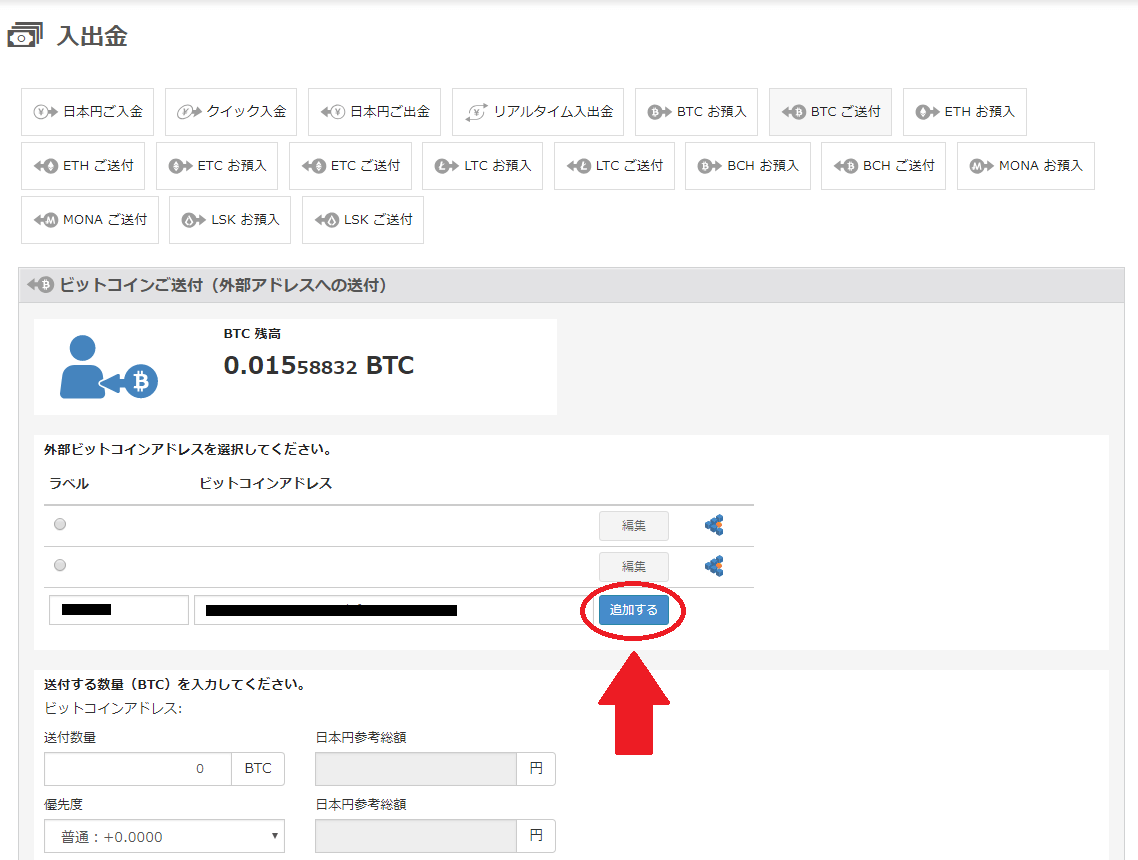
2つを入力したら【追加する】をクリックしましょう。
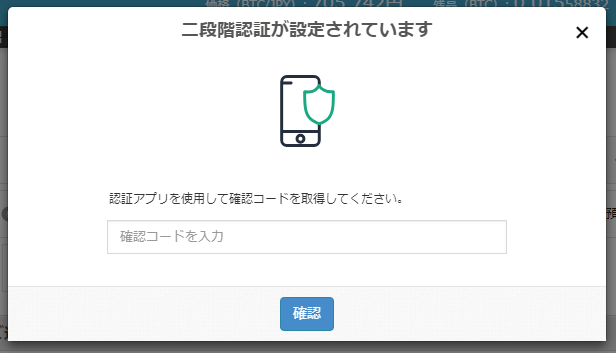
認証画面が表示されるので確認コードを入力し【確認】をクリック。
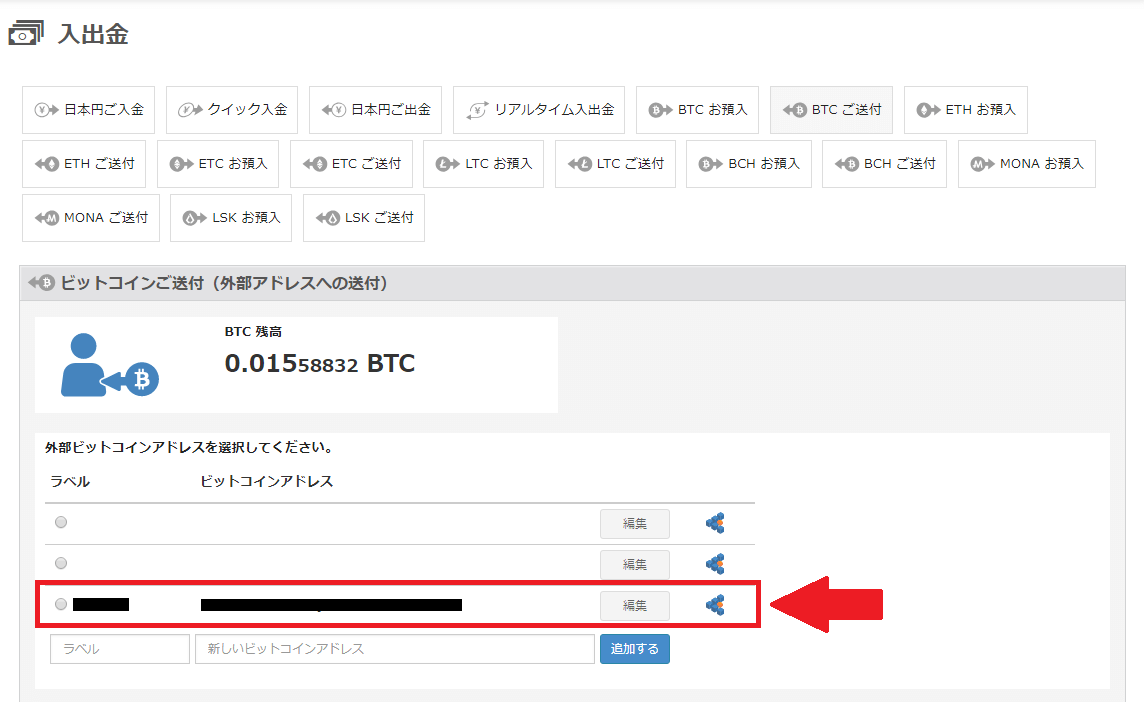
ラベルとアドレスが追加されましたね。
では送金手続きをしていきます。
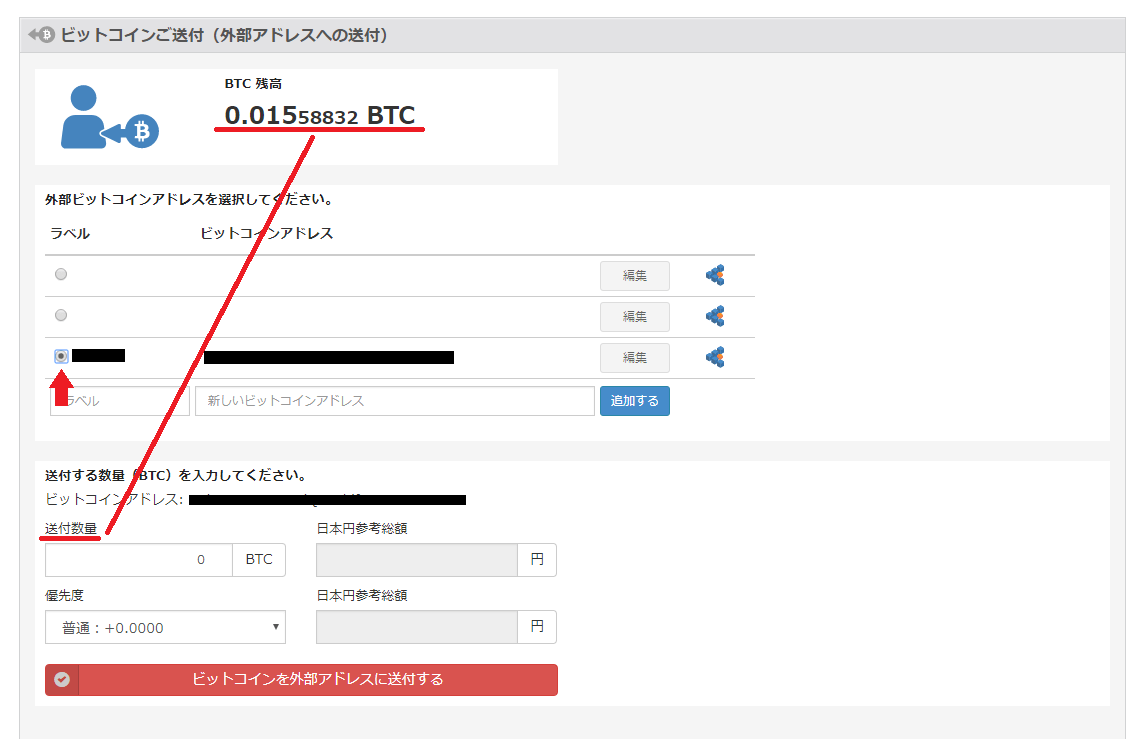
まずは送金先アドレスにチェックを付けます。
次に送付数量を入力しましょう。
この時、上にある残高を参考に入力すると分かりやすいですね。
しかし、全額は送金できません。
理由は入力すると分かりますが...
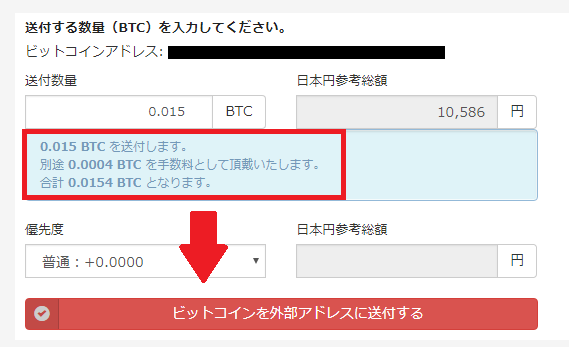
手数料が掛かります。
ですので全部送金したいときは、合計を確認して微調整をしましょう。
全て完了したら【ビットコインを外部アドレスに送付する】をクリックします。
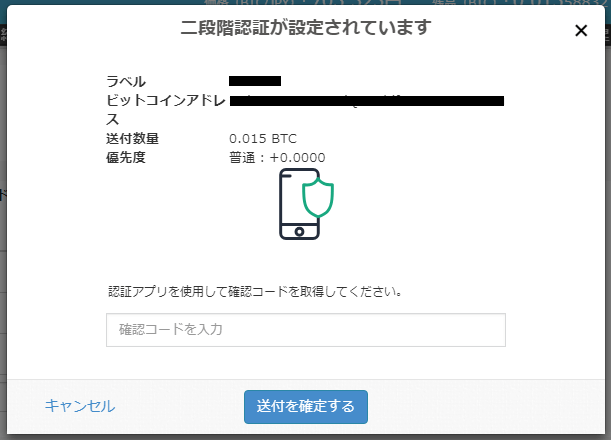
認証画面が表示されるので、確認コードを入力して【送付を確定する】をクリックしましょう!
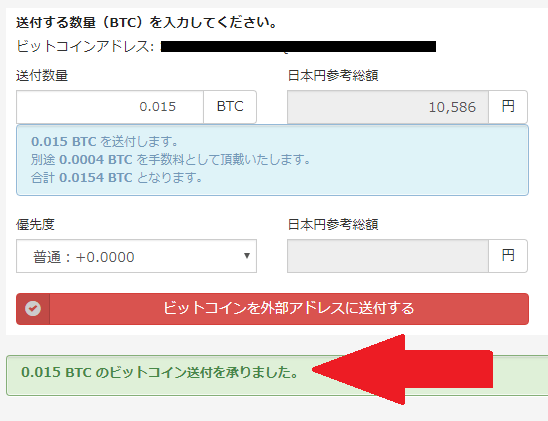
「ビットコイン送付を承りました」
以上でビットフライヤー側での送金手続きは完了です。
あとはLiquiに入金した仮想通貨が反映するのを待つだけです。
しばらく時間を置いて確認すると...
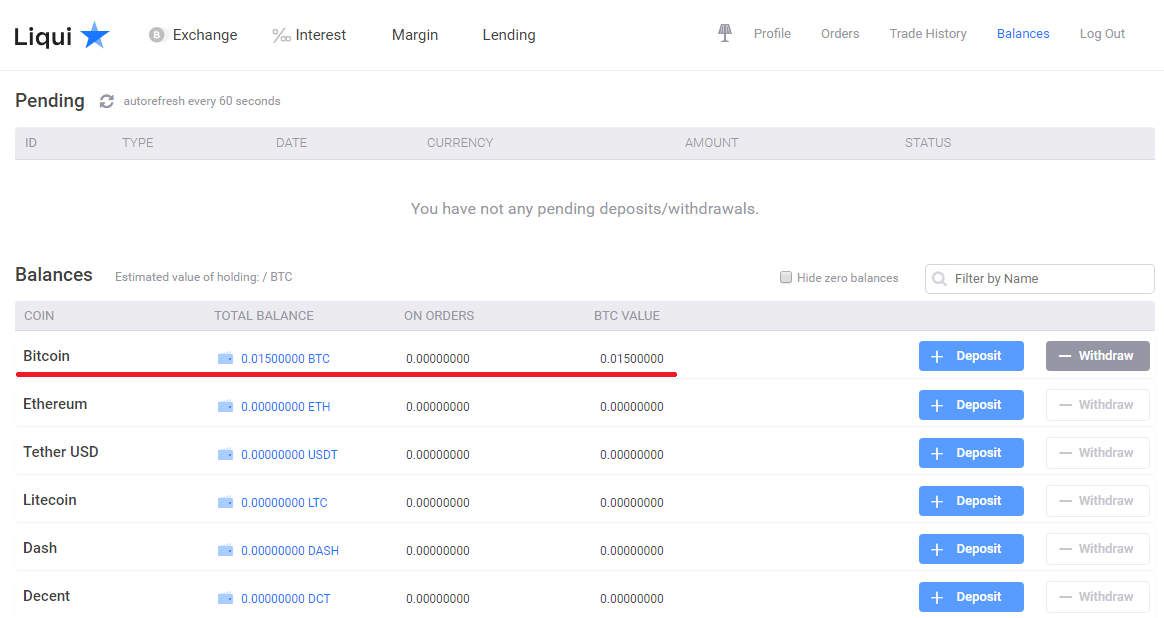
送った通貨のところに反映されていますね。
これで入金は完了です!
続いて取引する手順を紹介します。
売買方法
ではさっそく売買方法を紹介していきます。
はじめに取引画面に移動しましょう。
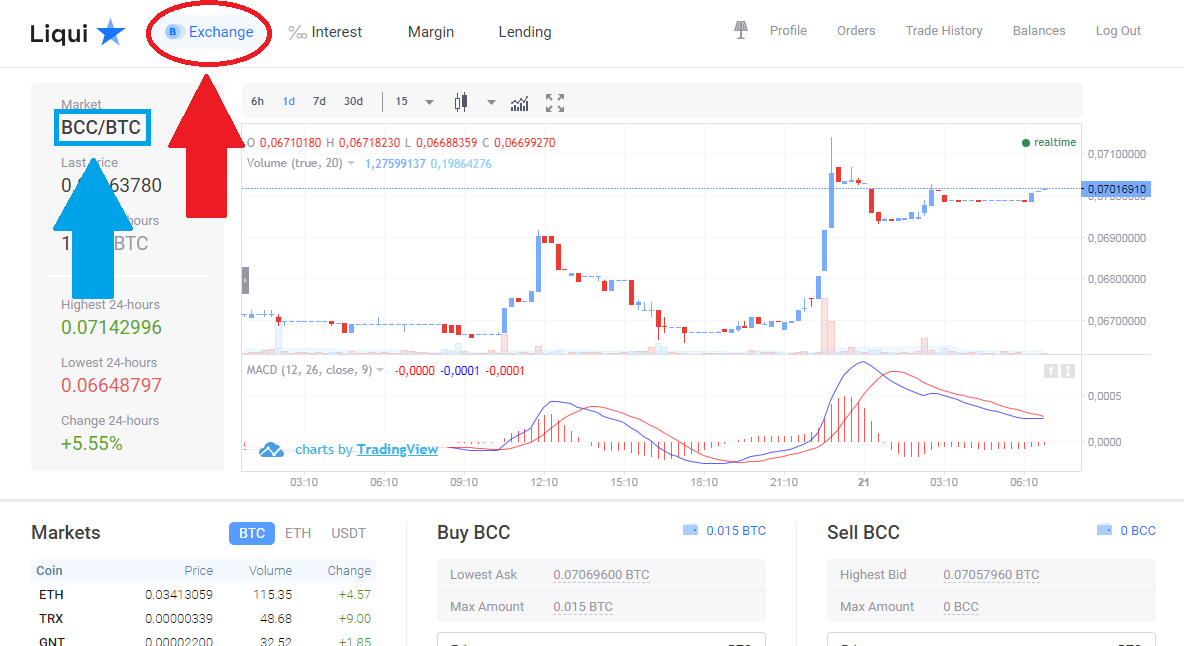
画面左上にある【Exchange】をクリックすると、取引画面を開くことができます。
次に通貨ペアを選択します。
上記画像では「BCC/BTH」となっているところです。
今回はビットコインとイーサリアムの売買ですので「ETH/BTC」へ変更します。
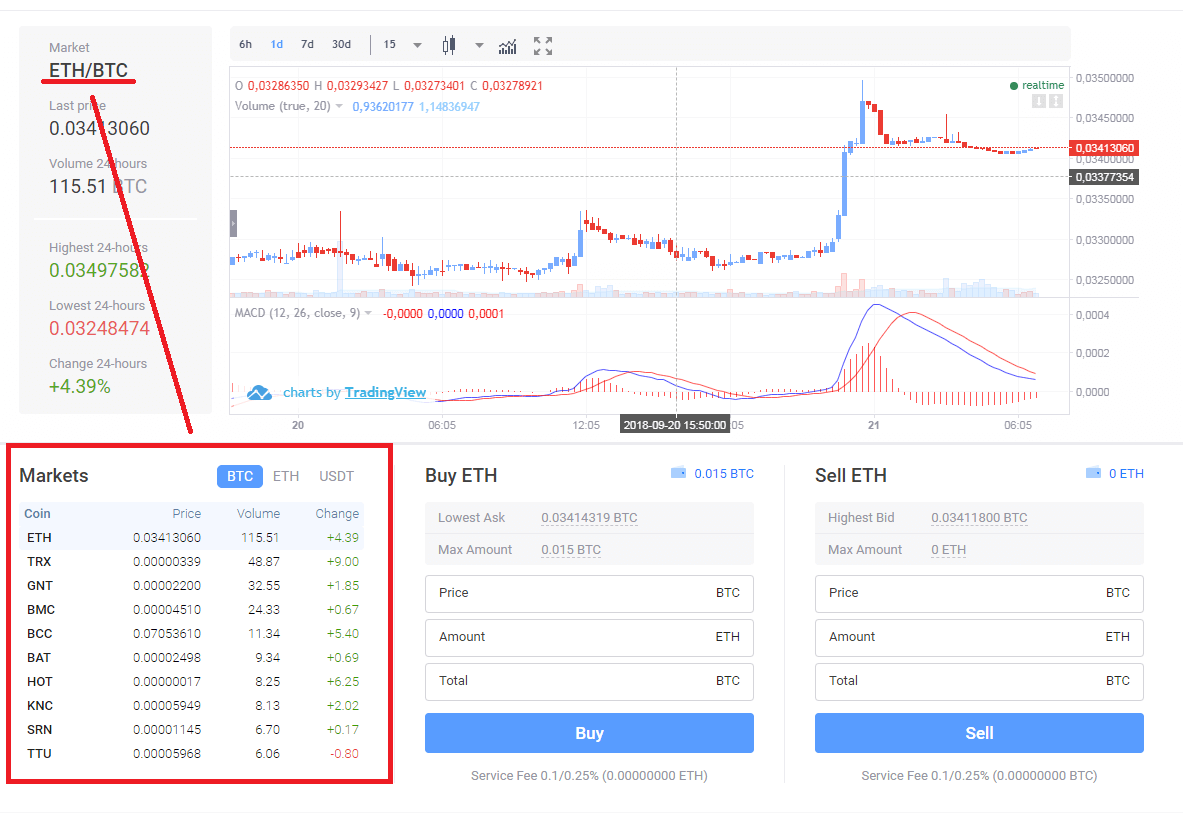
通貨ペアの選択は「Markets」で行います。
はじめに軸となる通貨を【BTC / ETH / USDT】の中から選び、次にペアとなる通貨を下から選びます。
今回は【BTC】を選択し【ETH】をクリックしました。
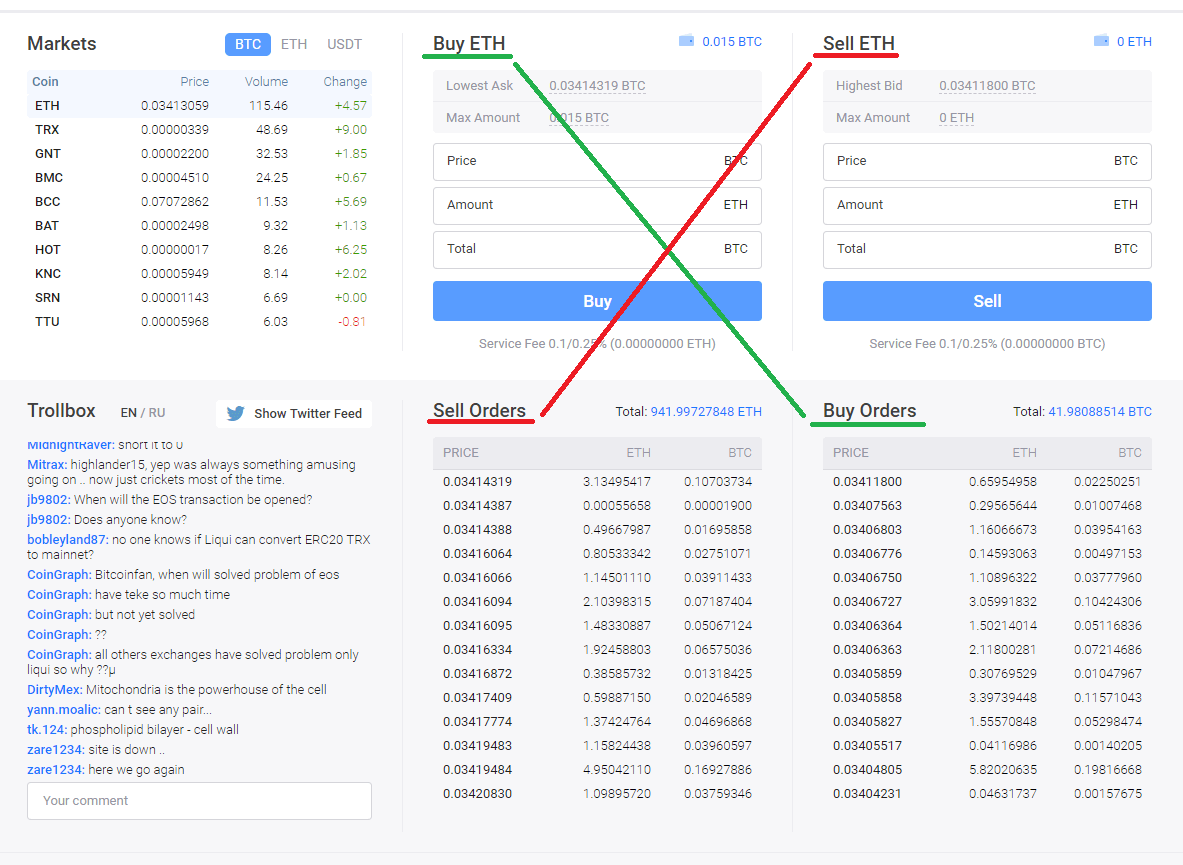
通貨ペアを選択したら、実際に注文をしていきます。
ここでざっくり説明しますが
Buyの文字があるほうは「買い注文」
Sellの文字があるほうは「売り注文」
といった感じになります。
「Ordaes」の文字がある方は取引板(注文が並ぶ板)で、その上にあるのが注文画面ですね。
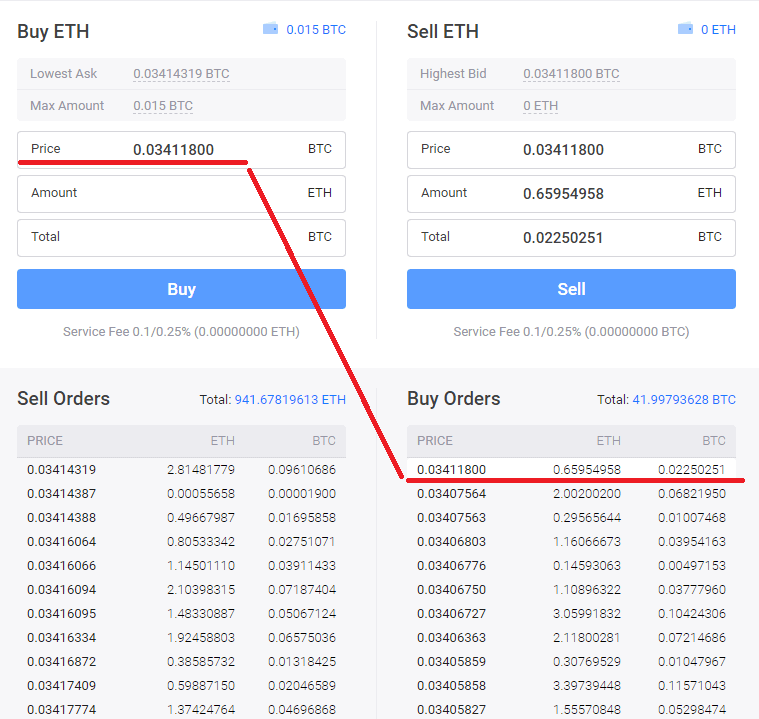
入力する項目は「Price(価格)」と「Amount(数量)」だけです。
取引板に並んだ価格などクリックして自動入力することもできます。
このとき、クリックする板によって数量も反映されるので、入力後は調整するようにしましょう!
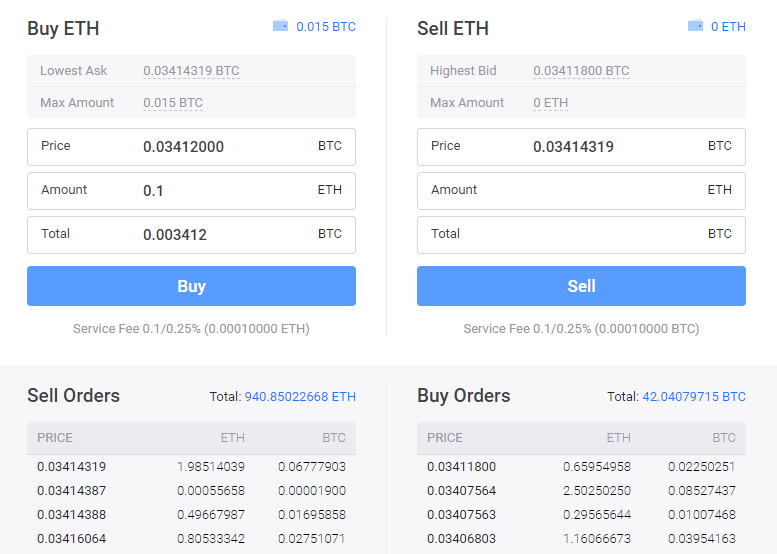
今回は購入するので「Buy ETH」に入力し、【Buy】をクリックします。
売却する場合は「Sell ETH」に入力し、【Sell】をクリックしてください。
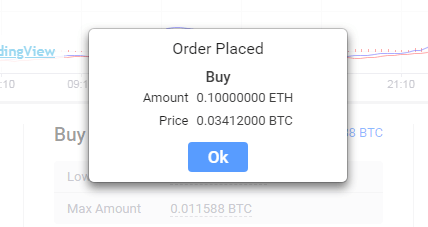
小さい画面が出てくるので【OK】をクリック。
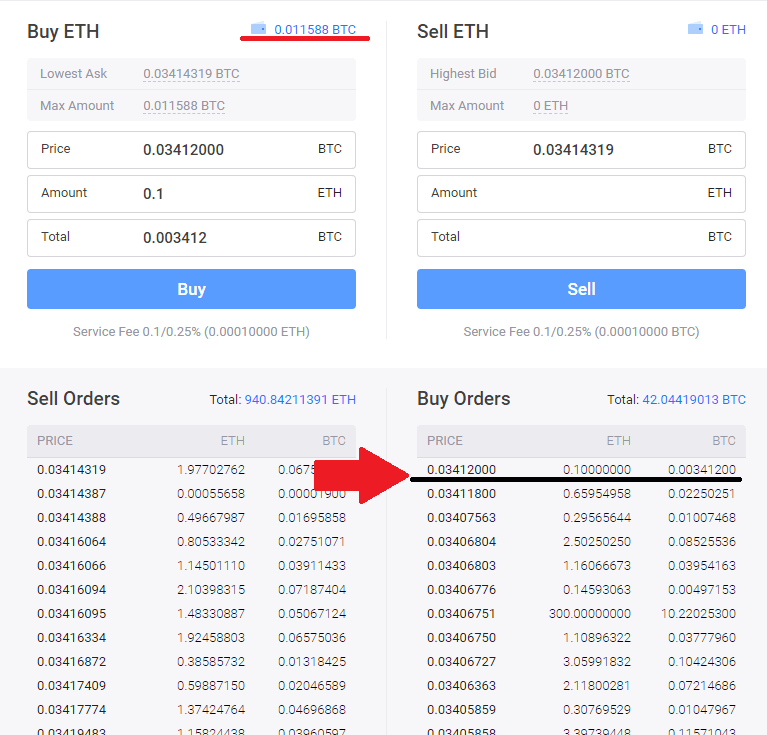
注文が取引板に並び、残高も減っていますね。
あとは取引成立するのを待つだけです。
下に移動すると取引成立前の注文を確認することができます。
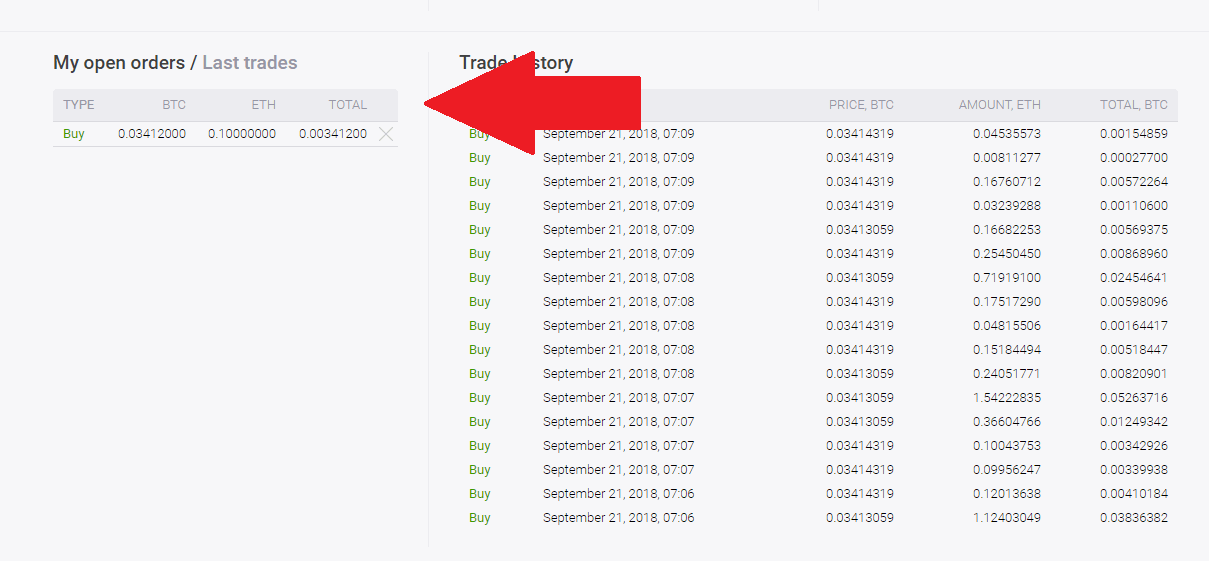
「取引成立しないから価格変更したい」
「上がってしまったのでキャンセルしたい」
そういった場合は【×】をクリックしてキャンセルも可能です。
取引が成立すると表示は消えてなくなります。
自分の資産を確認するときは【Balances】をクリックし、入出金画面で確認できます。
あとは注文画面のところでも確認はできます。
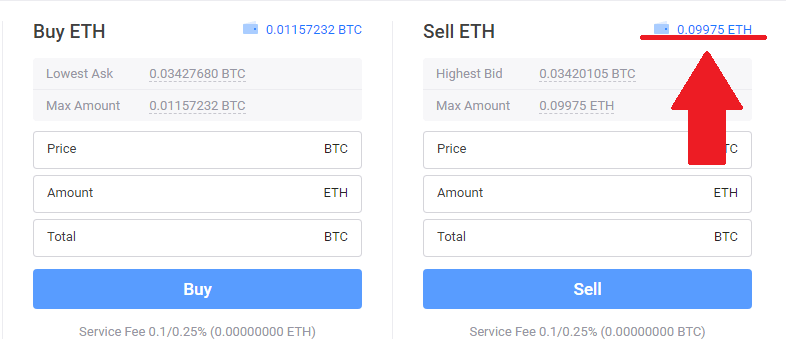
取引手数料が引かれた数量が反映されていますね。
以上が取引の流れとなっています。
最後に出金手順を紹介します。
Liquiから出金(引き出し)
はじめに入出金画面へ移動します。
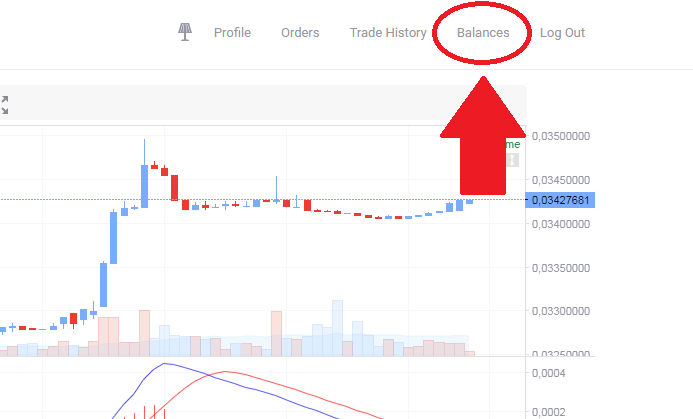
入出金画面は、【Balances】をクリックして移動できます。
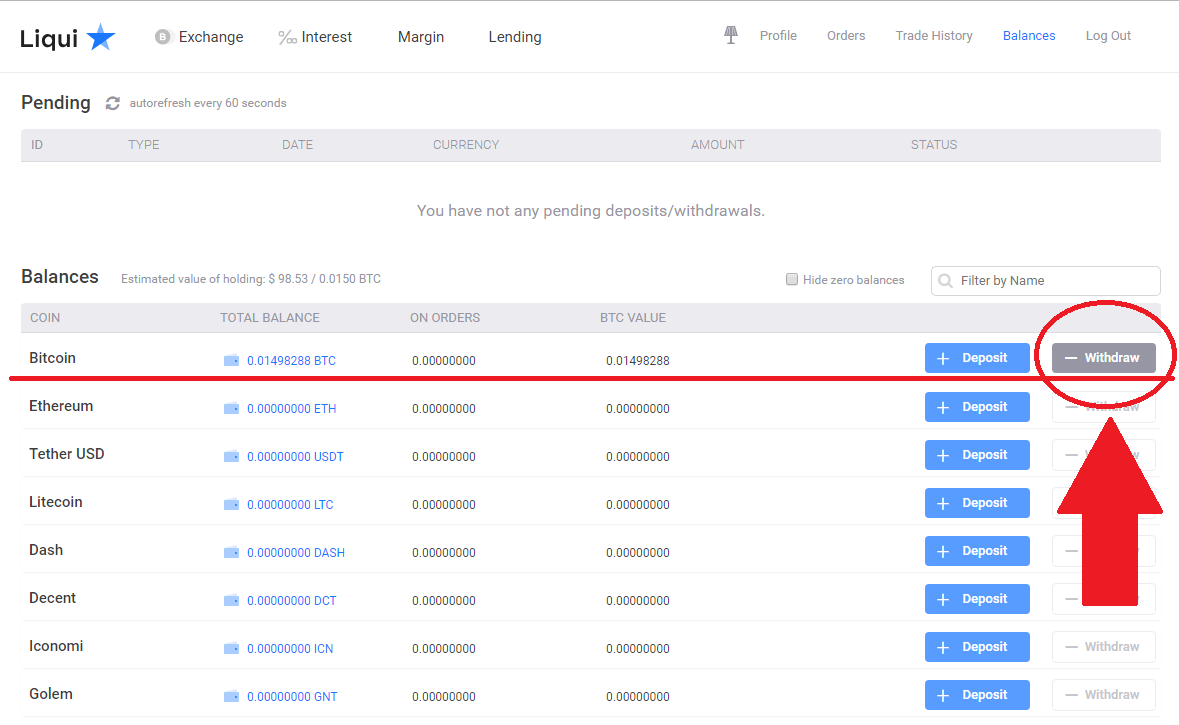
通貨一覧があるので出金する通貨を探します。
見つけたら、通貨の一番右にある【Withdraw】をクリックします。
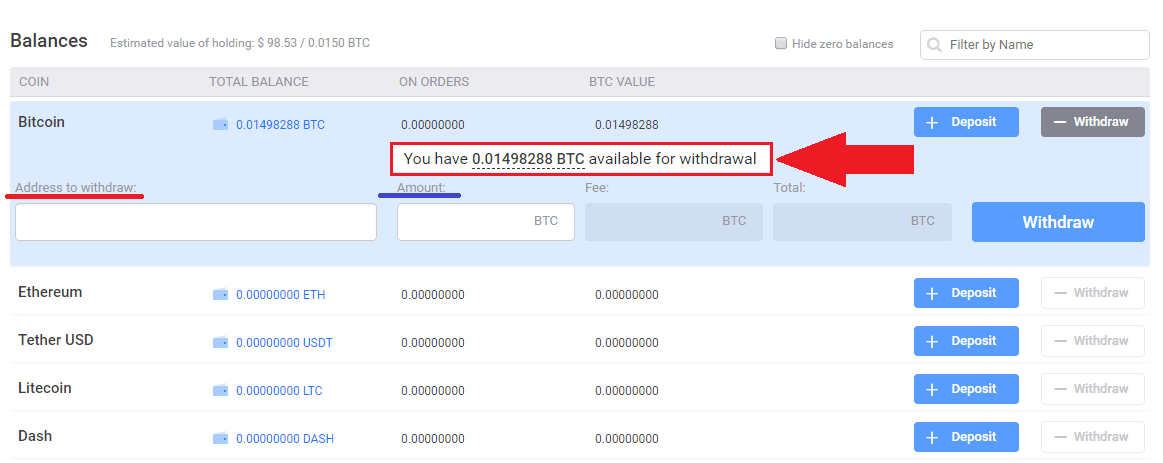
出金申請画面が表示されます。
赤枠のところにあるのが引き出し可能額です。
クリックすると「Amount」に自動入力してくれるので、全額引き出しの場合はクリックしましょう!
「Address to withdraw」は出金先のビットコインアドレスを入力します。
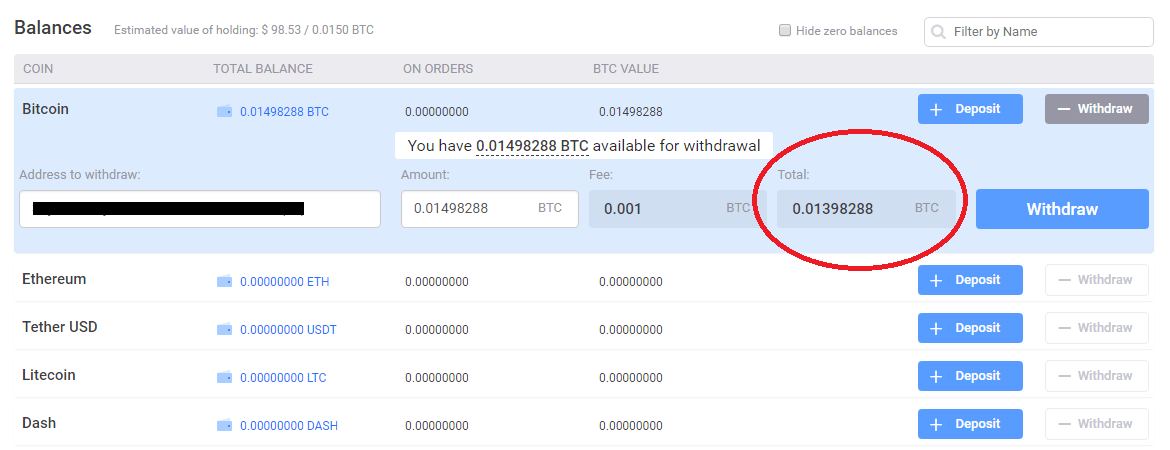
出金するときに手数料もありますので、最終的に出金する数量は「Total」にある数字です。
内容を確認して青い【Withdraw】ボタンをクリックしましょう。
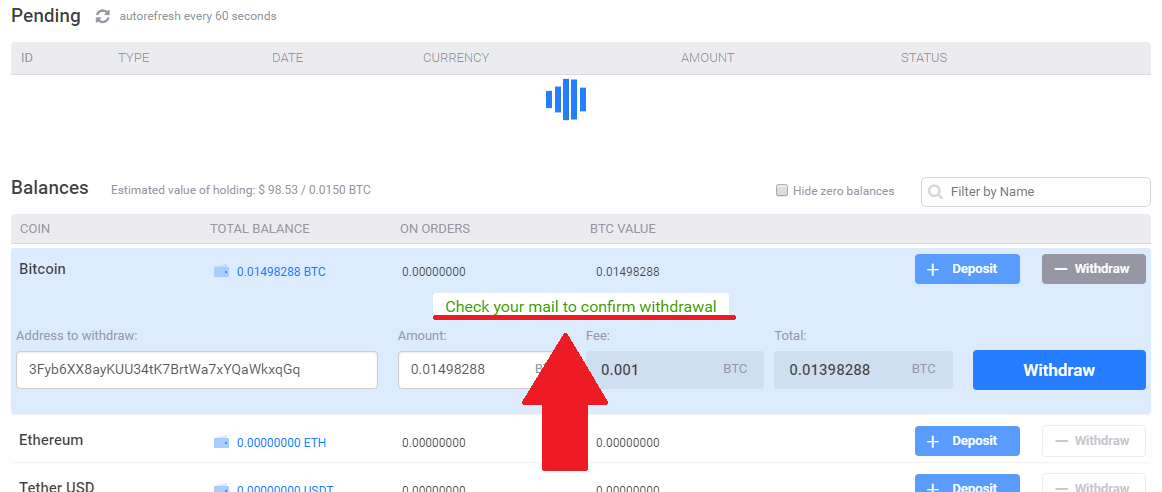
「Check your mail to confirm withdrawal」
翻訳すると...
「引き出し確認のメールを確認してください」
こんな感じです。
ですのでメールを一度確認しましょう!
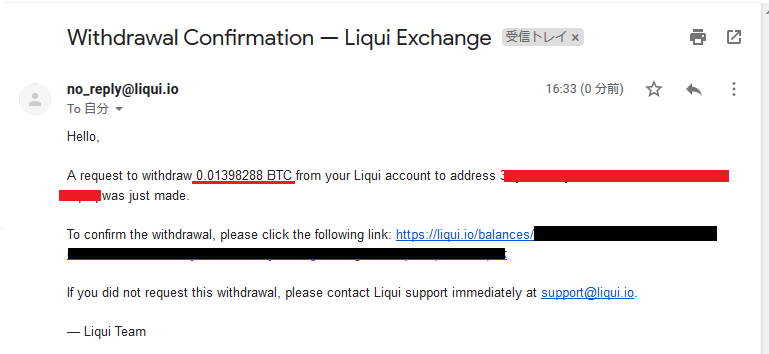
出金数量や出金先のアドレスが書かれたメールが届いています。
問題がないときはリンクをクリックして、送金申請を完了しましょう!
ですので身に覚えがない場合は、絶対にクリックしないようにしましょう。
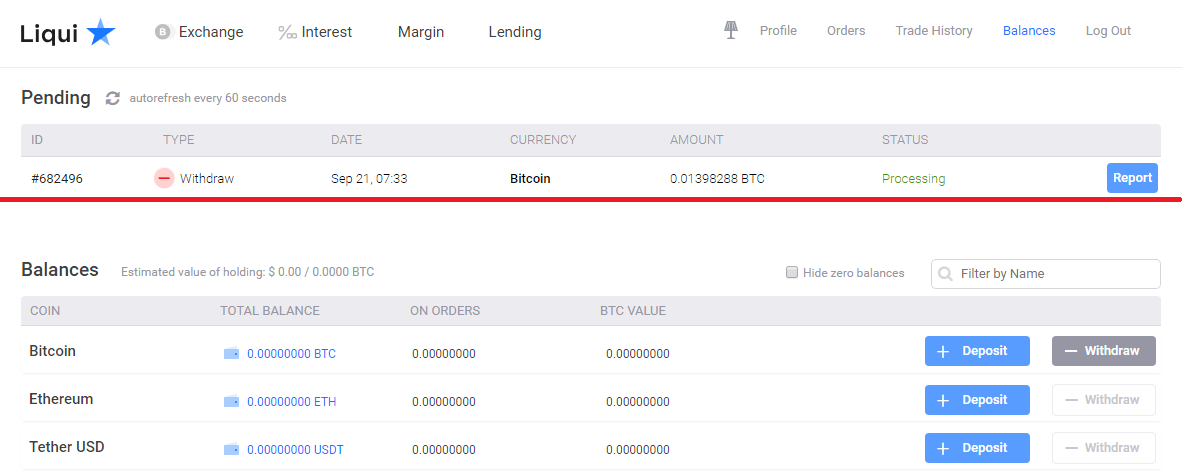
申請処理中です。
処理が完了すると履歴は消えますが、一番下までいくと入出金履歴を確認できます。
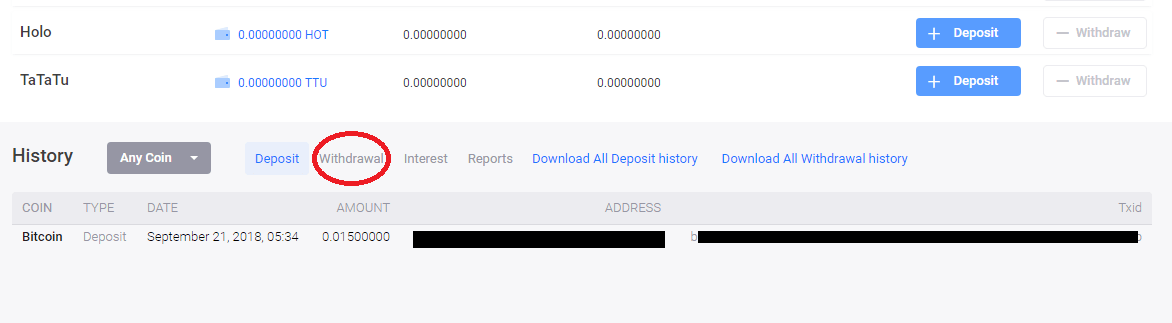
「Deposit」は入金、「Withdrawal」は出金ですね。
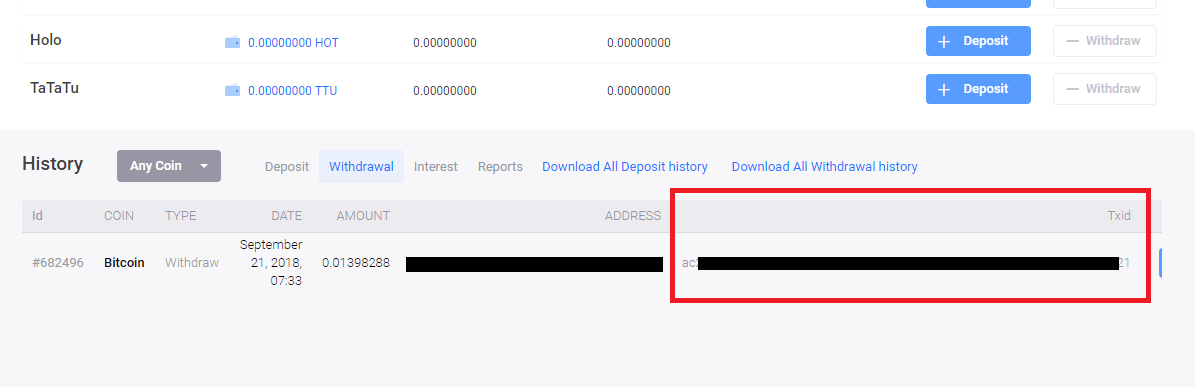
出金処理が完了している場合は「Txid」が発行されているので、現在の状況なども確認できます。
あとは出金先に届くのを待つだけです!
最後に
Liqui(リクイ)の使い方について紹介してきました。
- 仮想通貨を入金する手順
- 注文方法やキャンセル方法
- 仮想通貨を出金する手順
海外取引所と国内取引所では仕様が異なる点もありますし、言語の壁もあります。
ですので利用する場合は、この辺の最低限の操作方法は覚えておくといいと思います。